如何使用Photoshop给照片制作加强光线的效果
给大家介绍一下如何使用Photoshop给照片制作加强光线的效果。

工具/原料
电脑一台
Windows7以上版本
Photoshop软件
方法/步骤
首先打开图片素材。
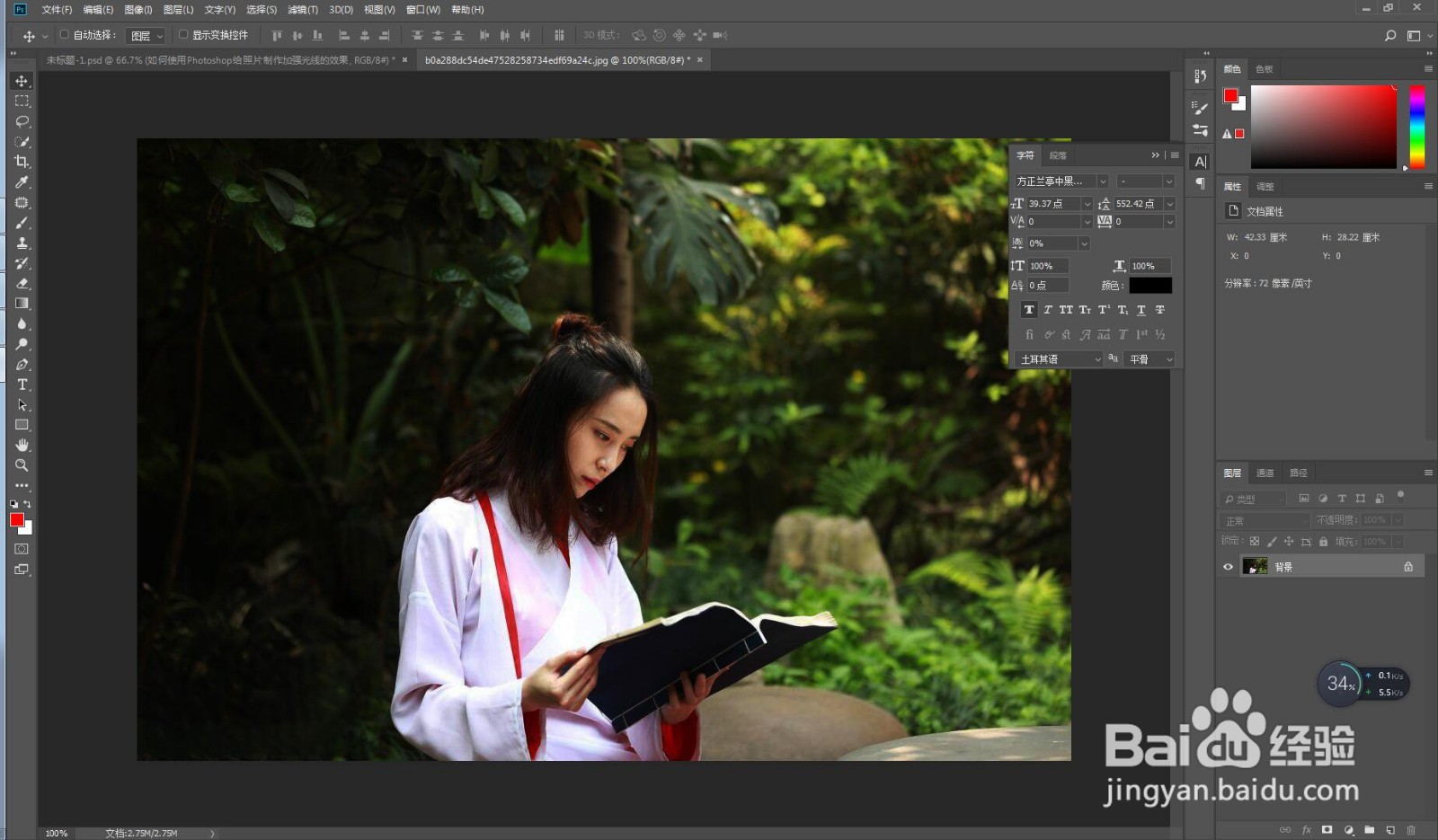
使用快捷键Ctrl+J复制图层,得到图层1。

使用左侧工具栏的套索工具,画出光线的选区。

使用快捷键shift+F6羽化选区,羽化值为50。
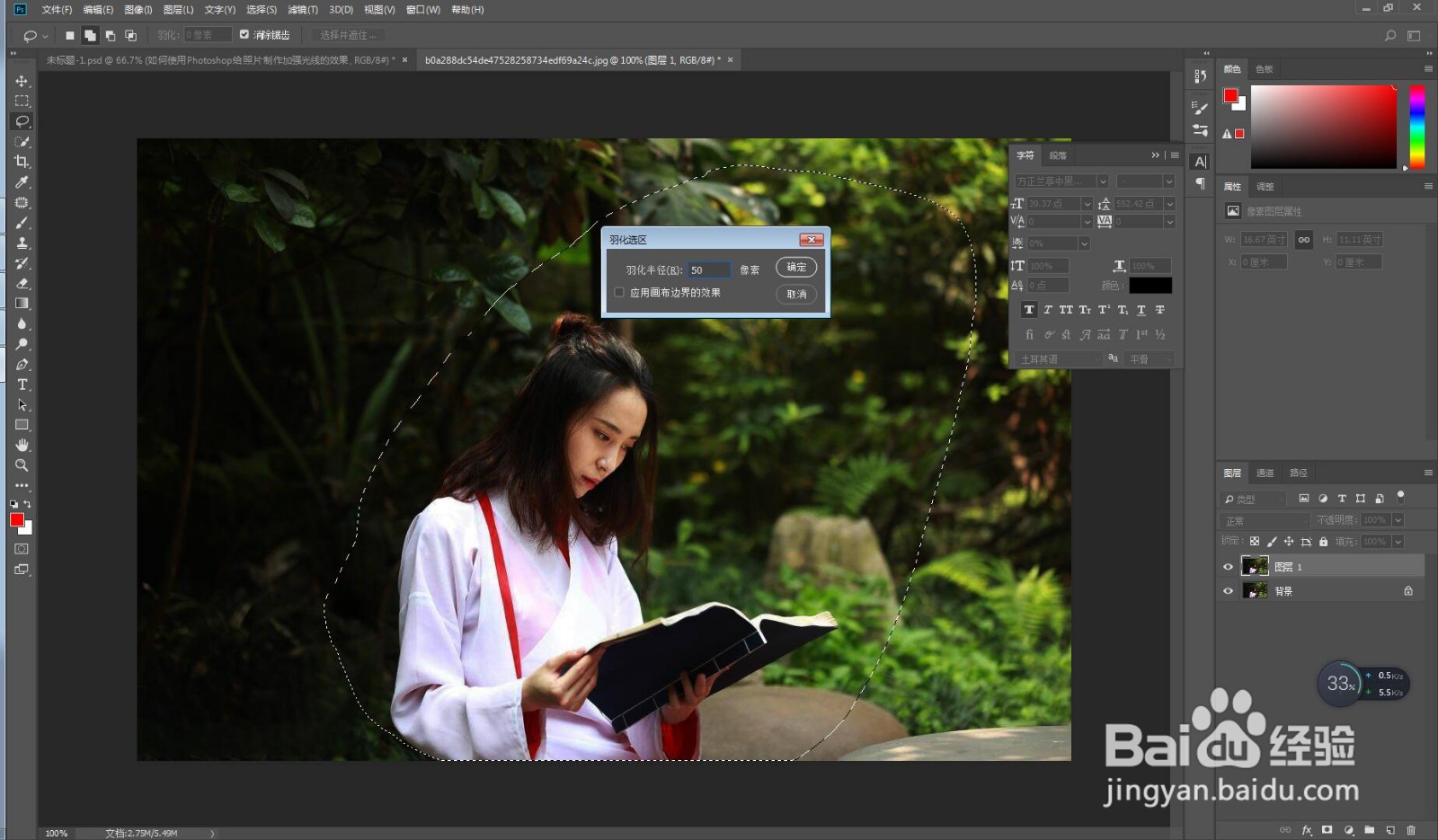
新建一个图层,并将选区填充为白色。

将新建图层的混合模式调整为叠加,最终效果如下图。
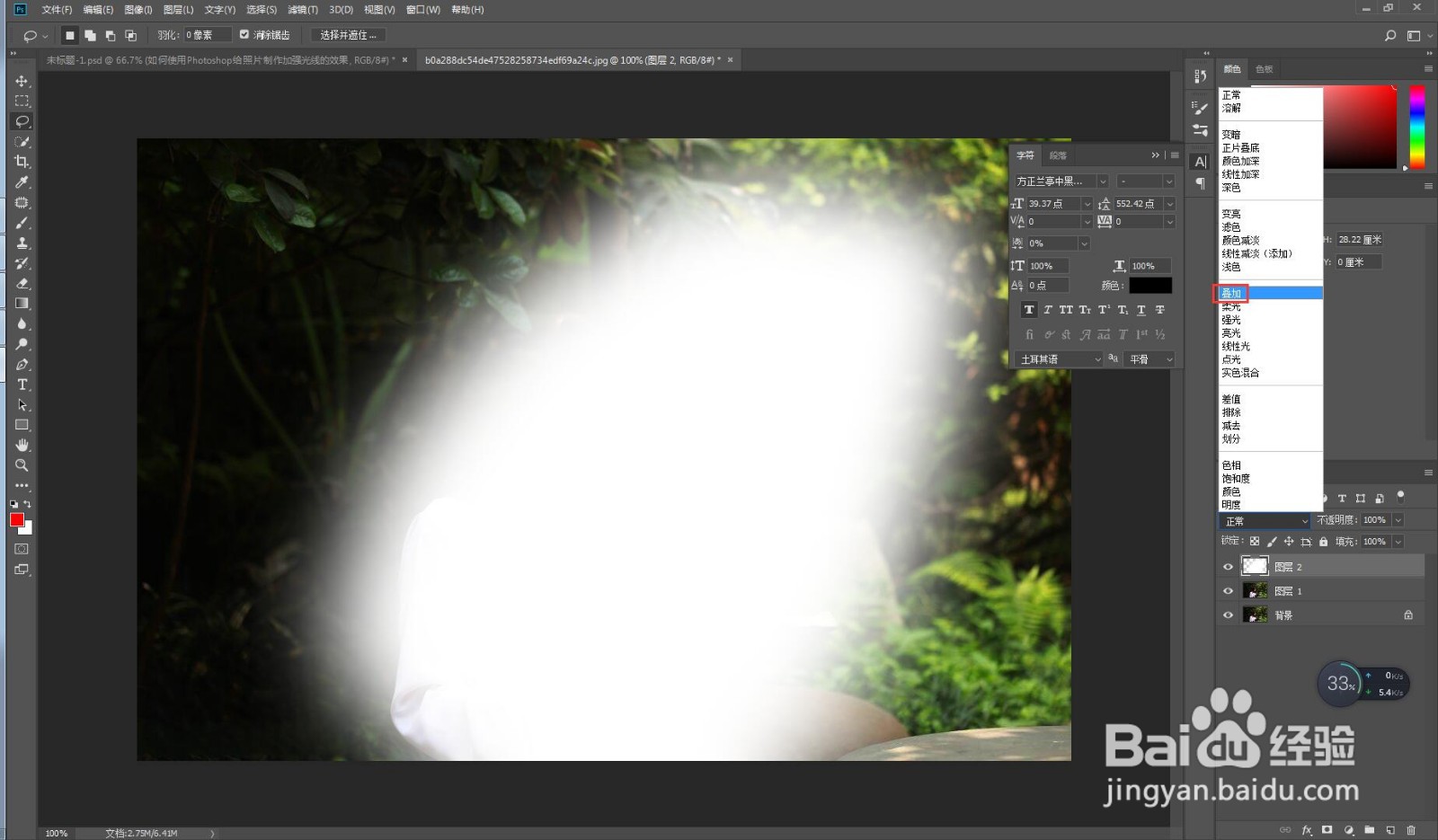

注意事项
希望可以帮助到您。
声明:本网站引用、摘录或转载内容仅供网站访问者交流或参考,不代表本站立场,如存在版权或非法内容,请联系站长删除,联系邮箱:site.kefu@qq.com。
阅读量:64
阅读量:173
阅读量:53
阅读量:37
阅读量:91